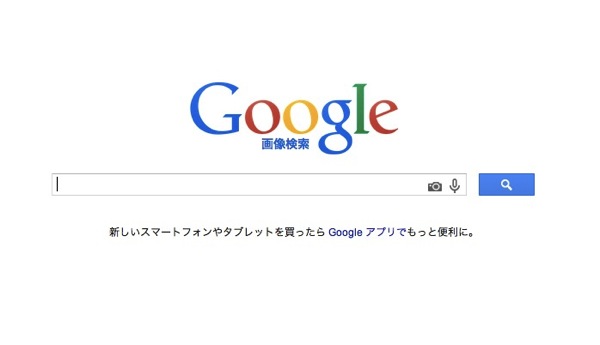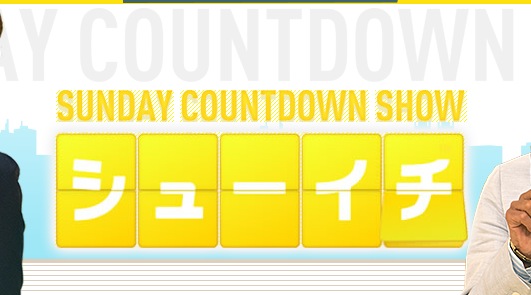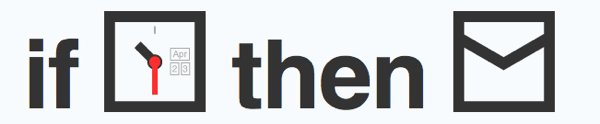
けっこう前に@jmatsuzakiに教えてもらっていたiftttのサービスを自分も登録してみたので、書きたいと思います。

ifttt
iftttというサービスは最近注目を集めているサービスで、Web上のさまざまなクラウドサービスを連携させることのできるサービスです。
例えば、簡単なところでいうと、Twitterでつぶやいた内容を自動的にEvernoteに連携したり、instagramにアップした写真を自動的にDropBoxに連携したりといったようなことができます。もちろん既存のサービス連携でもできることもあると思いますが、クラウドサービス間の連携を自分好みに自由に作れることがこのサービスのすごいところだと思います。なんか無限に可能性が広がるサービスです。
また、このサービスのすごいところは、サポートしているクラウドサービスが多いことです。
現時点でざっと39のサービスがサポートされているみたいです。有名どころのサービスはもちろん、自分も使ったことの無いサービスもたくさんあります。
目次
シンプルにリマインダーとして使ってみた
まーそんなすごいサービスですが、実際、私はまだこれといってタスクは作成できていません。
今のところは自分に必要なぱっと思いつくタスクがなく、、、自分に必要なものができたら思い出して作ってみようと思ってます。
それで、現時点で自分に使えるシーンがないかなと探したところ、単純なリマインダーとして使ってみることにしました。
@jmatsuzaki氏は毎日、目標を自分にメールで送るようにしているということで、記事を書かれています。参考にさせてもらいました。

朝と夜のルーチンワークをリマインドする
私は毎日朝のルーチンワークと夜のルーチンワークを決めていて実行しています。
ルーチンワークといっていますが、そんなかっこいいものではありません。
単純に朝の予定確認やライフログをつけたりすることです。
一応、ルーチンワークということで、順番に作業をするように組んでいるのですが、そもそも、作業自体を忘れたり、作業の順番を忘れたりすることがあります。
せっかくなので、このiftttを使って毎日の朝、夜のルーチンワーク作業をメールで自分にリマインドしてみようと思いました。
作成方法
iftttはユーザーインタフェースが非常にわかりやすく作られており、すべて英語ですが、なんとなくやりたいことが直感的にわかってできてしまいます。
一応簡単に、私が登録した内容の流れだけを紹介したいと思います。
まず、会員登録が完了したら、「TaskCreate」ボタンからタスクを作成するとができます。
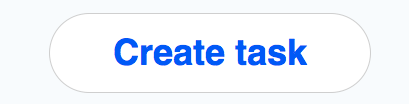
続いて「ifthisthenthat」の文字がでかでかと出てくるので、「this」の部分をクリックします。
この部分でトリガーとなるアクションを決めます。

トリガーとなるサービスを選択する画面です。各サーボスのアイコンが出てくるのですが、今回はリマインダーとして定期的にメールを送るので、トリガーとなるのは時間になります。
ということで時間のアイコンを選択します。
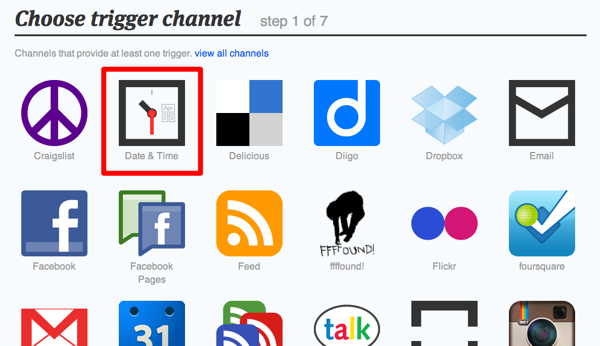
時間を選択すると、どのタイミングなのかを聞かれます。
朝のルーチンワークは毎日なので、「Every day at」を選択します。
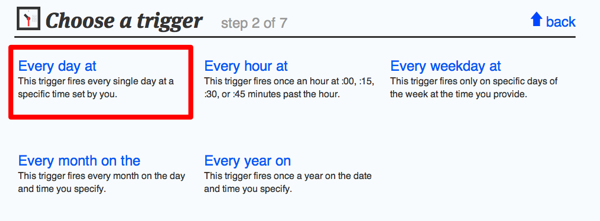
続いて時間の設定に移るので毎日配信してほしい時間を設定します。
私は8時の電車に乗る前に送ってきてほしいので、「8:00」でセットしました。
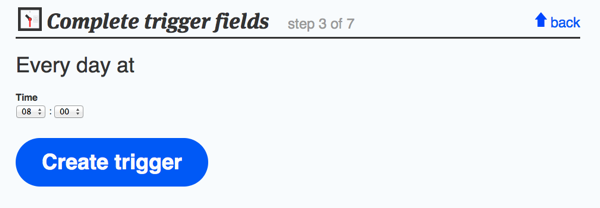
ここまでで、トリガーの設定が完了です。
続いてアクションの設定です。「that」をクリックします。
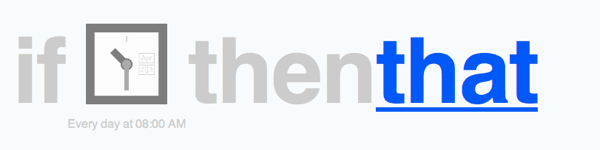
アクションを起こすサービスを選択する画面になります。今回はメールを送信したいので、メールのアイコンを選択します。
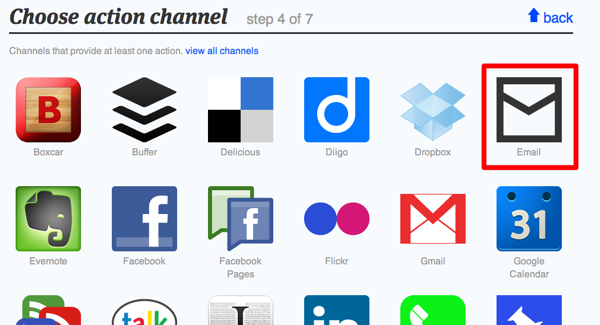
続いて「Send me an email」を選択します。
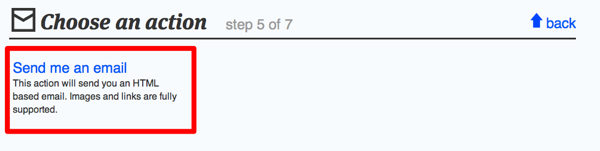
最後に実際に送られるemailの内容設定です。
このemailはHTML形式で送られてくるので、メール本文で改行する場合はHTMLでの改行コードを入れておく必要があります。
逆に言うと、HTMLなのでここからリンクを作成したりもできると思うので、うまく使えるかもしれません。
現状私は単純に朝のルーチンワークの内容を順番に書いてみました。
最後に「Create action」のボタンを押してタスクが完成です。
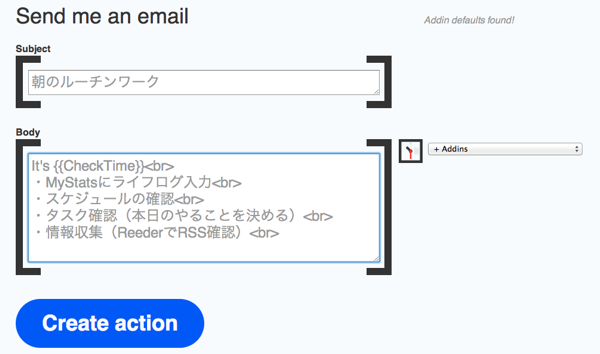
iftttの今後に期待
私はまだ、ぜんぜん使いこなせてないですが、今後もこのサービスを使ったいろいろなアイデアが出てくるのではないでしょうか。
すでにこのサービスを使っての役に立つブログ記事もいろいろと出ているようです。
@totto777氏のブログでもiftttを使ったライフログに役立つ情報が書かれています。

現状のiftttのサービスですが、ざっと見た感じだと、クラウドサービスに情報を投入することが主体です。
個人的には、逆のパターンで情報を引き出すパターンもできてくるとうれしいなと思っています。
とにかく、今後も要チェックのサービスですね。